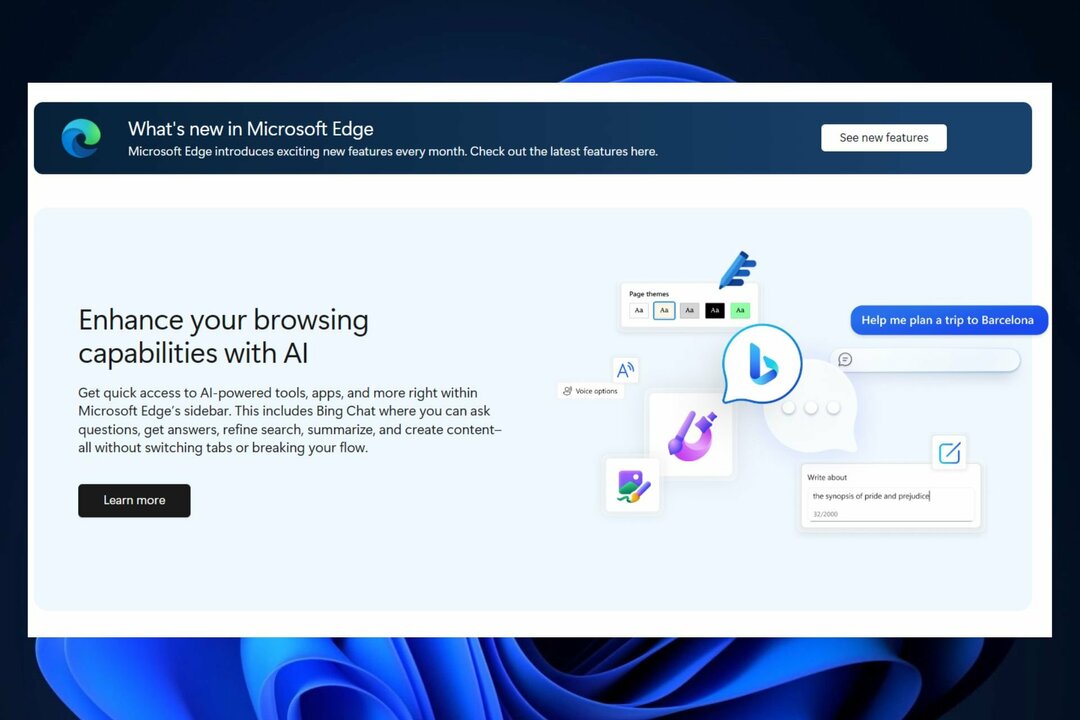Šiuo metu kiekvienas šios planetos žmogus naudoja kelis įrenginius, įskaitant stalinius kompiuterius ir mobiliuosius telefonus. Vis svarbiau sinchronizuoti „Chrome“ naršyklę, kad galėtumėte nešioti savo naršyklės istoriją, naršyklės nustatymus, žymes, automatinį pildymą ir slaptažodžius (jei norite) keliuose įrenginiuose. „Chrome“ naršyklės sinchronizavimas yra svarbi funkcija, kurią reikėtų naudoti. Štai žingsniai, kaip tai padaryti.
1 žingsnis - Atidarykite „Chrome“ ir viršutiniame dešiniajame „Chrome“ lango kampe spustelėkite tris vertikalius taškus.

2 žingsnis - Dabar spustelėkite Prisijungti prie „Chrome“.

3 žingsnis - Įveskite savo el. Pašto adresą, su kuriuo norite sinchronizuoti naršyklės nustatymus ir istoriją.

4 žingsnis - Dabar įveskite slaptafrazę ir pradėkite sinchronizuoti nustatymus visoje naršyklėje.

5 žingsnis - Galite pasirinktinai įjungti arba išjungti norimų dalykų sinchronizavimą.

Pvz., Jei perjungsite sinchronizavimą, viskas bus sinchronizuota. Bet jūs galite išjungti šį nustatymą ir tada pasirinktinai pasirinkti, kuriuos nustatymus ir duomenis norite sinchronizuoti.
Pvz., Galite išjungti slaptažodžių sinchronizavimą, o žymes, programas ir žiniatinklio istoriją ir pan. ant.
Pataisyk! neveikia „Chrome“ sinchronizavimo slaptažodis
Jei įvedate „Google“ paskyros slaptažodį sinchronizavimo slaptafrazėje ir jis neveikia, atlikite veiksmus, kad atkurtumėte ir iš naujo nustatytumėte sinchronizavimo slaptafrazę.
1 žingsnis - Eiti į https://chrome.google.com/sync
2 žingsnis - slinkite žemyn į puslapio apačią ir spustelėkite iš naujo nustatyti sinchronizavimą.

3 žingsnis - Po to spustelėkite prisijungti prie „Chrome“ naršyklės.

4 žingsnis - Norėdami pradėti sinchronizuoti, įveskite „Google“ paskyros kredencialus.

Pagaliau prasideda jūsų „Google“ paskyros sinchronizavimas.